视频弹幕效果我们平时经常可见,其实通过很多方法都可以达到目的,例如使用premiere2020也可以实现弹幕效果。现在小编给大家演示premiere视频弹幕效果怎么做?
打开premiere,导入需要编辑的视频素材,在素材上右键单击-从剪辑新建序列
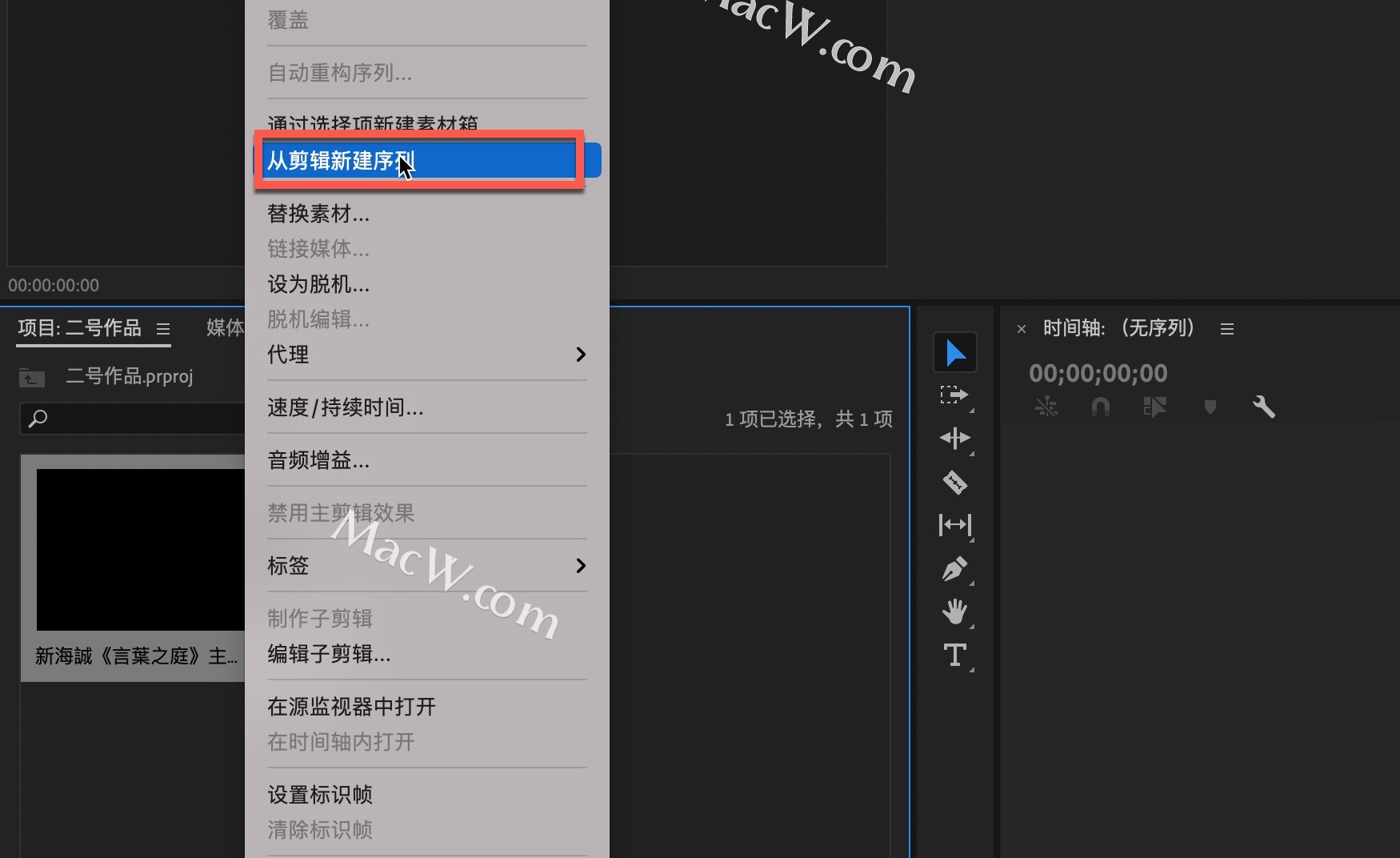
点击文件-新建-旧版标题
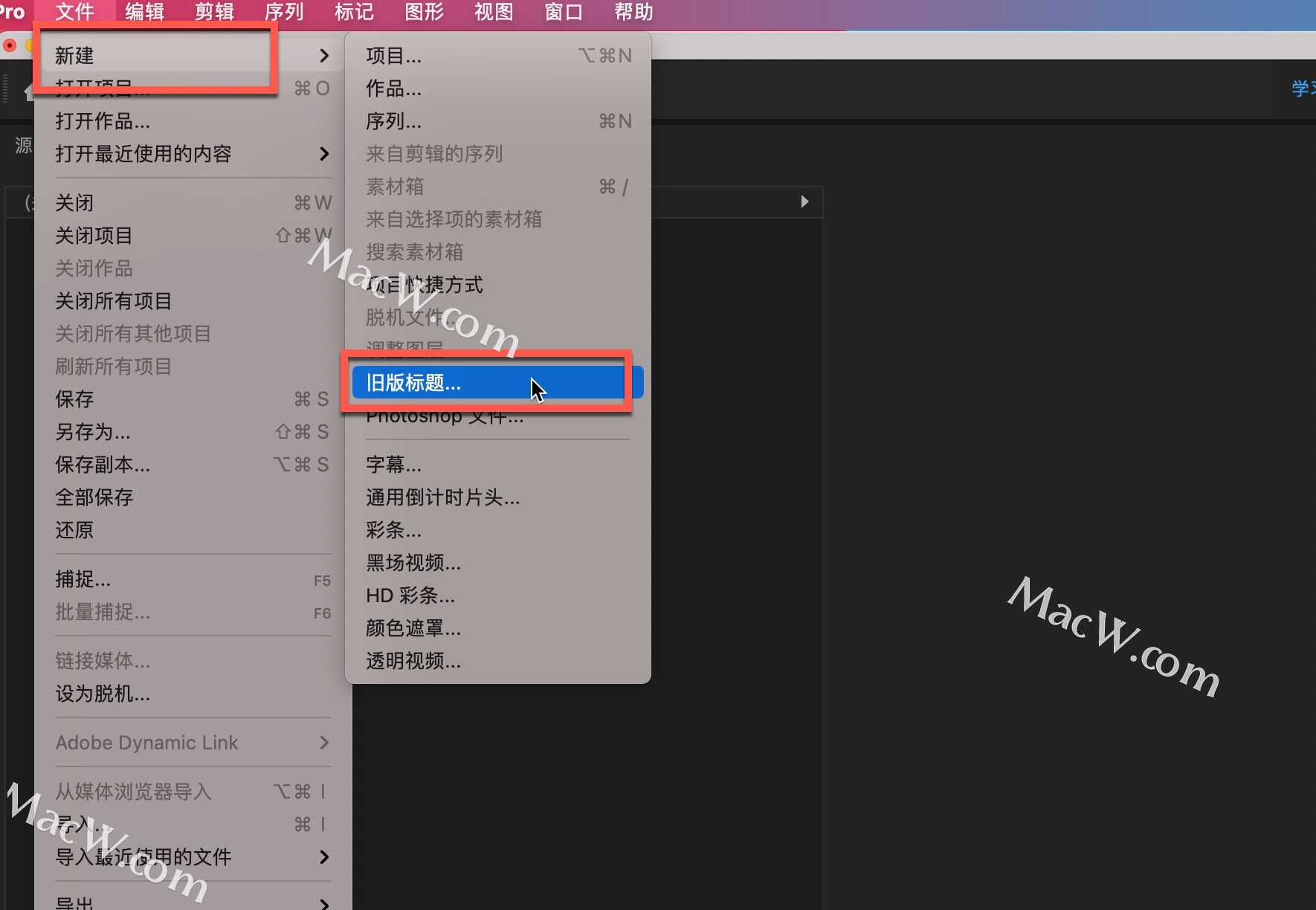
点击确定
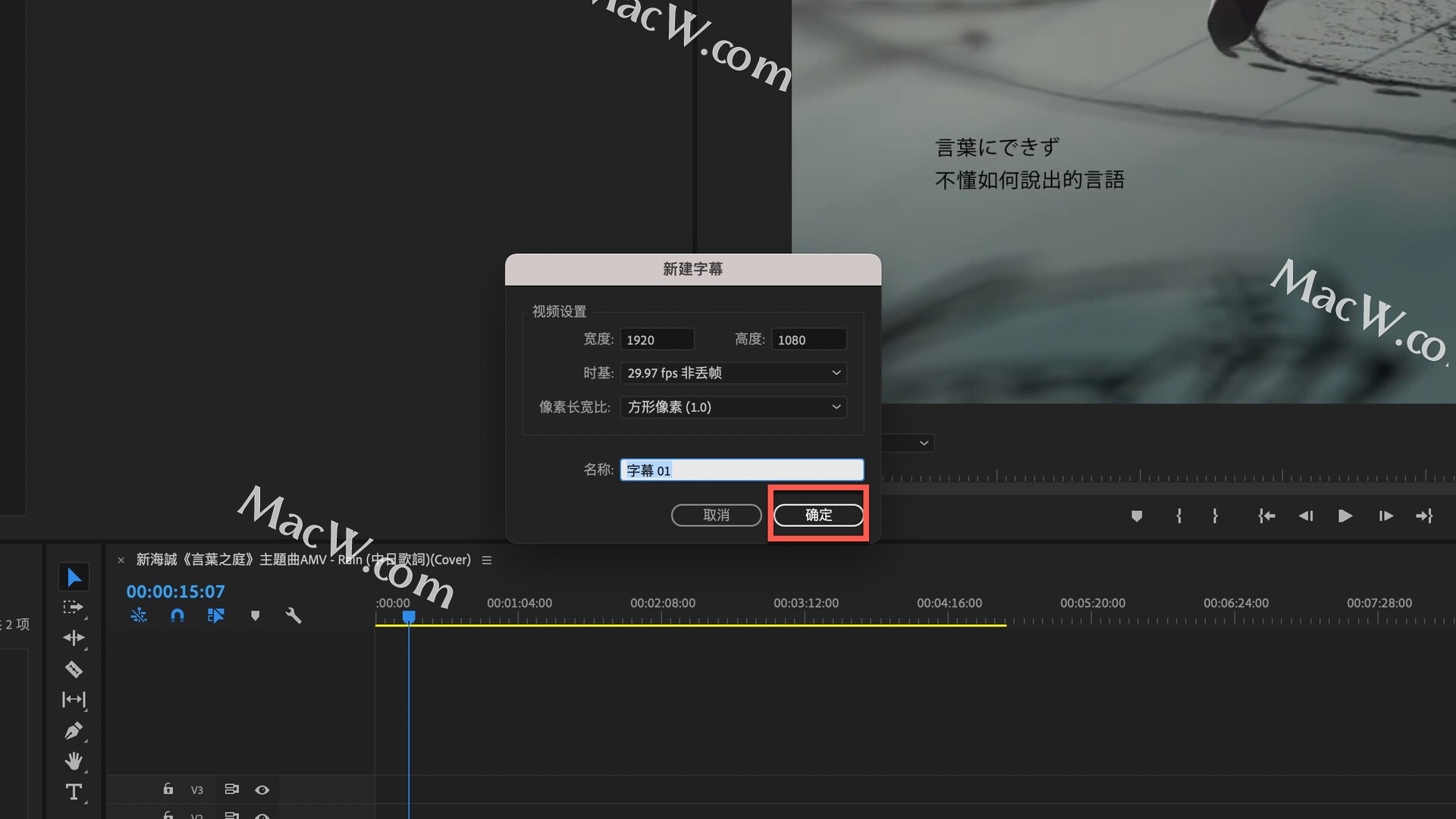
点击左侧的文件工具T添加文字,在右侧可以调整文字的颜色、大小、字体等属性,调整好所有参数后,点击左上角红色X关闭
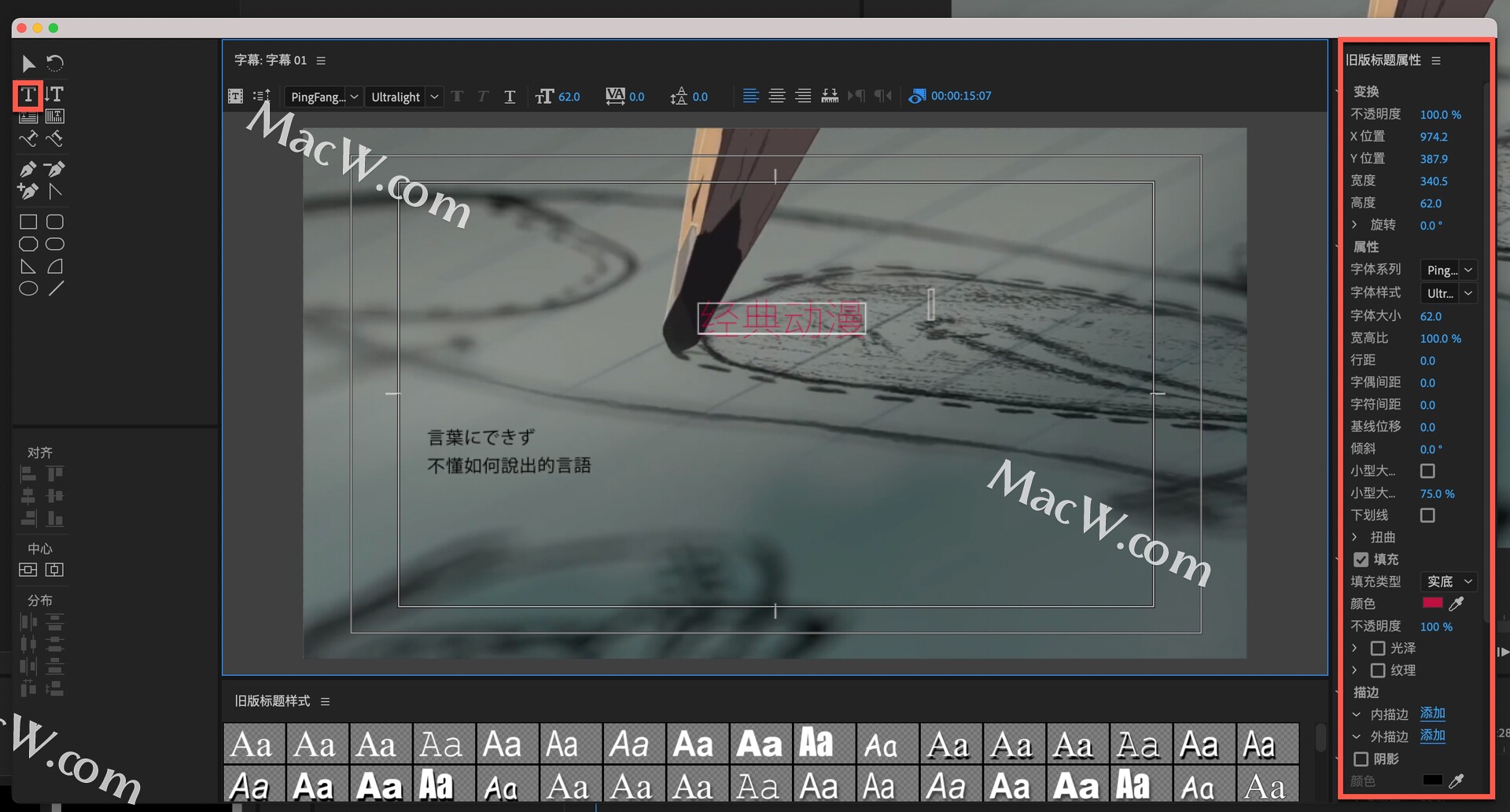
将字幕文件直接拖拽到时间轴中,不过现在文字是不动的
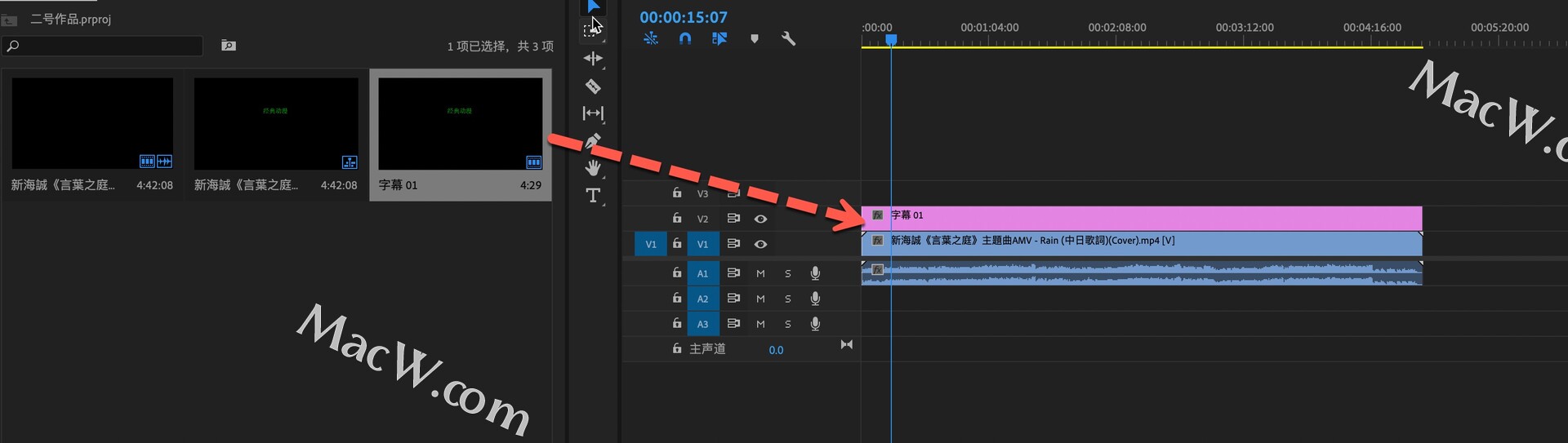
选中需要编辑的字幕,将时间线移动到片段尾部,点击左侧的效果控件,在运动-位置中添加一个关键帧,将文字移动到合适的位置,例如小编将文字移动到最右端
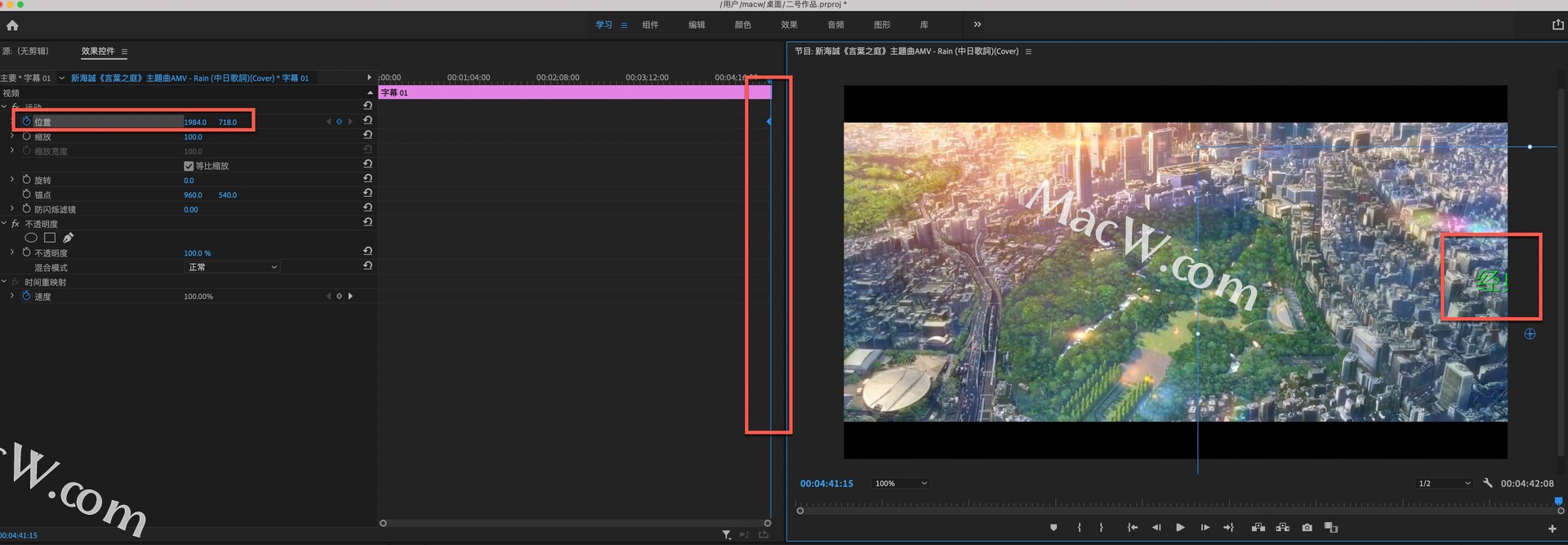
移动时间线至最前面,再次添加一个关键帧,移动字幕位置
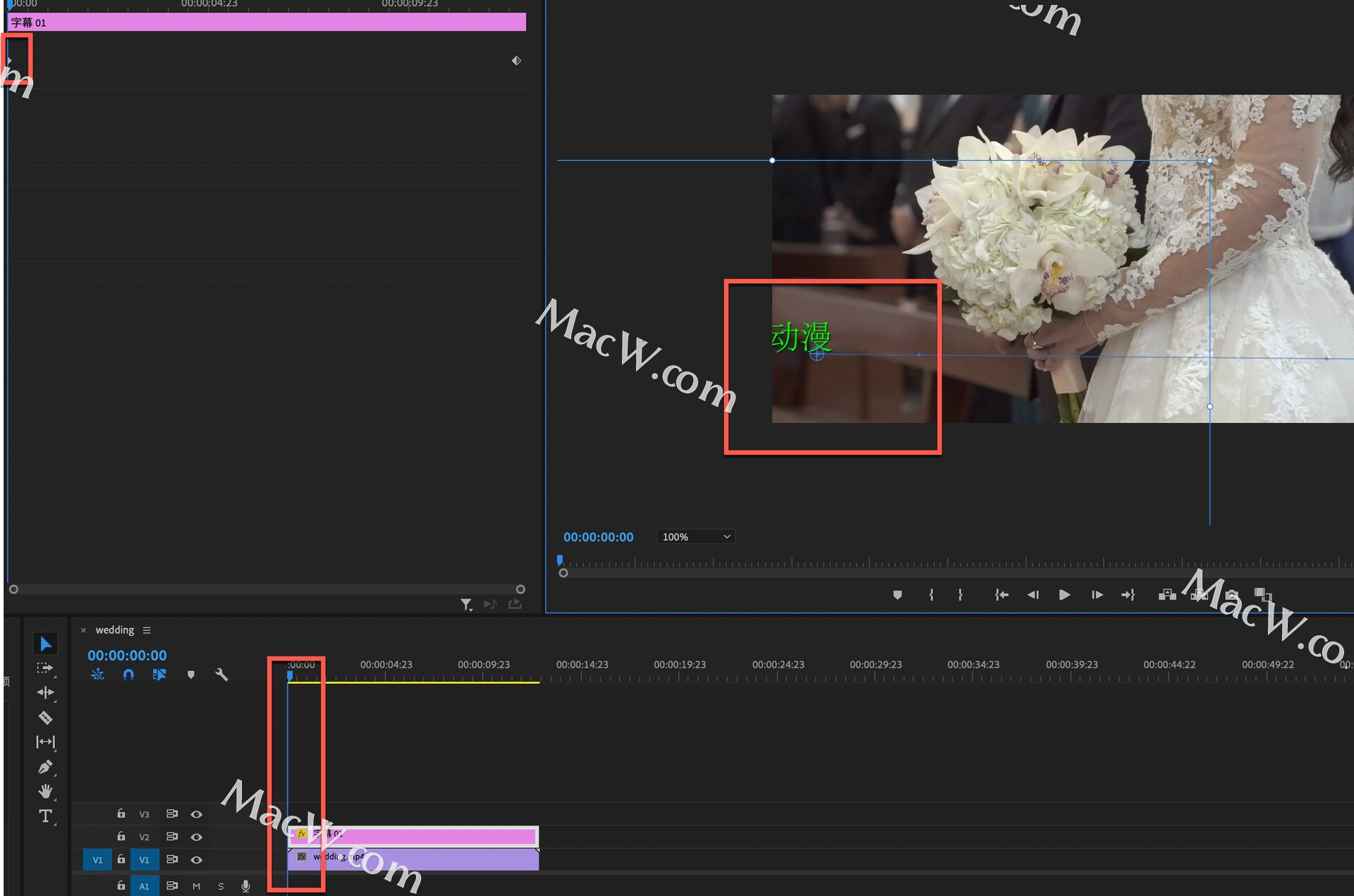
现在预览一下效果:

如果需要很多弹幕的效果,可以继续添加,按住option键用鼠标左键向上拖动字幕文件
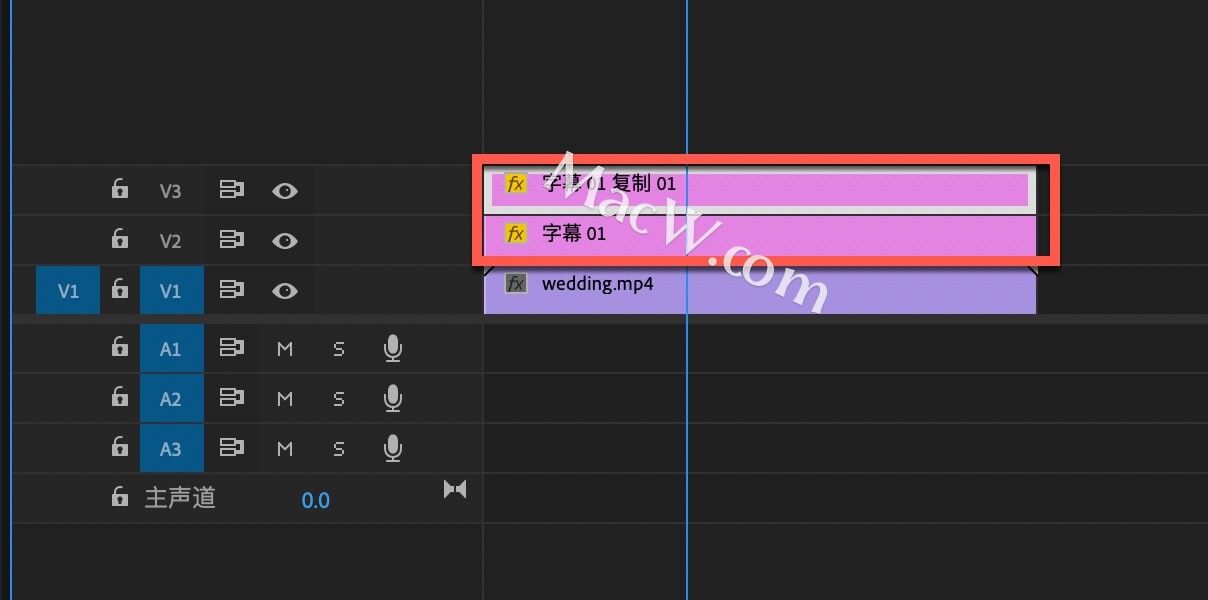
双击复制出来的文件,可以更改文字以及它的大小、颜色、位置等参数,修改后之后点击左上角关闭

按照以上的方法添加关键帧即可,可以设置不同的关键帧效果

以上就是MacW小编为大家带来的“「Premiere中文新手教程」视频弹幕制作”,本文关键词:“premiere2020,premiere,premiere视频弹幕效果”,链接:“https://www.macw.com/news/2225.html”,转载请保留。
相关文章

Mac教程「Premiere中文新手教程」春秋景色变换
我们在短视频中见到的季节变化效果该如何制作出来?premiere就可以帮助我们做出这种效果,非常简单,快来跟随小编来学习一下吧!
212021-11-23

Mac教程「Premiere中文新手教程」照片幻灯显现
premiere可以为视频添加很多有趣的效果,比如下面我们可以通过PR2020来制作一个照片幻灯显现效果出来,下面就来看具体的实现过程步骤吧!
202021-11-26

Mac教程「Premiere中文新手教程」单色保留
pr视频画面保留单色效果该怎么制作?我们可以利用premiere2020将视频画面变成只有一种颜色,其他背景变为黑白的效果,下面的premiere新手教程就为大家带来premiere单色保留教程。
152021-11-27

Mac教程「Premiere中文新手教程」相框黑白定格
在PR中如何实现相框黑白定格效果?非常简单,下面小编就来教大家如何在premiere2020中制作相框黑白定格效果。
142021-11-29

Mac教程「Premiere中文新手教程」samkolder渐变
premiere新手进阶教程,为大家带来samkolder渐变效果的制作,喜欢的朋友不要错过这篇premiere教程哦!
172021-12-01

Mac教程「Premiere中文新手教程」视频画中画小技巧
premiere2020如何制作画中画效果?相信很多朋友们也遇到过这种类似的问题,其实画中画效果的制作非常简单,下面小编就来详细介绍一下使用premiere制作画中画效果教程。
132021-12-02

Mac教程「Premiere中文新手教程」轨道遮罩键实战应用
premiere的轨道遮罩键可以做什么?有什么用?很多PR新手小白对轨道遮罩键的应用不太熟悉,今天小编为大家带来premiere轨道遮罩键的实战应用教程,来看看它可以做到什么吧!
142021-12-03

Mac教程「Premiere中文新手教程」快闪镜头小技巧
我们在各种视频平台见到的快闪视频制作非常炫酷,其实制作快闪视频也可以非常简单,今天教大家利用premiere2020,快速完成一个超酷炫的快闪效果视频,快来跟随小编来学习一下吧!
172021-12-04
